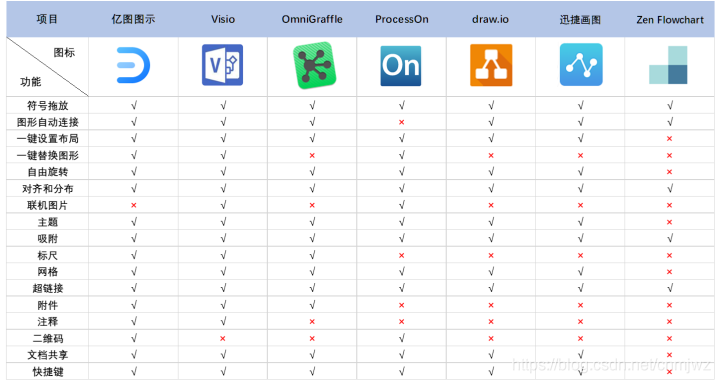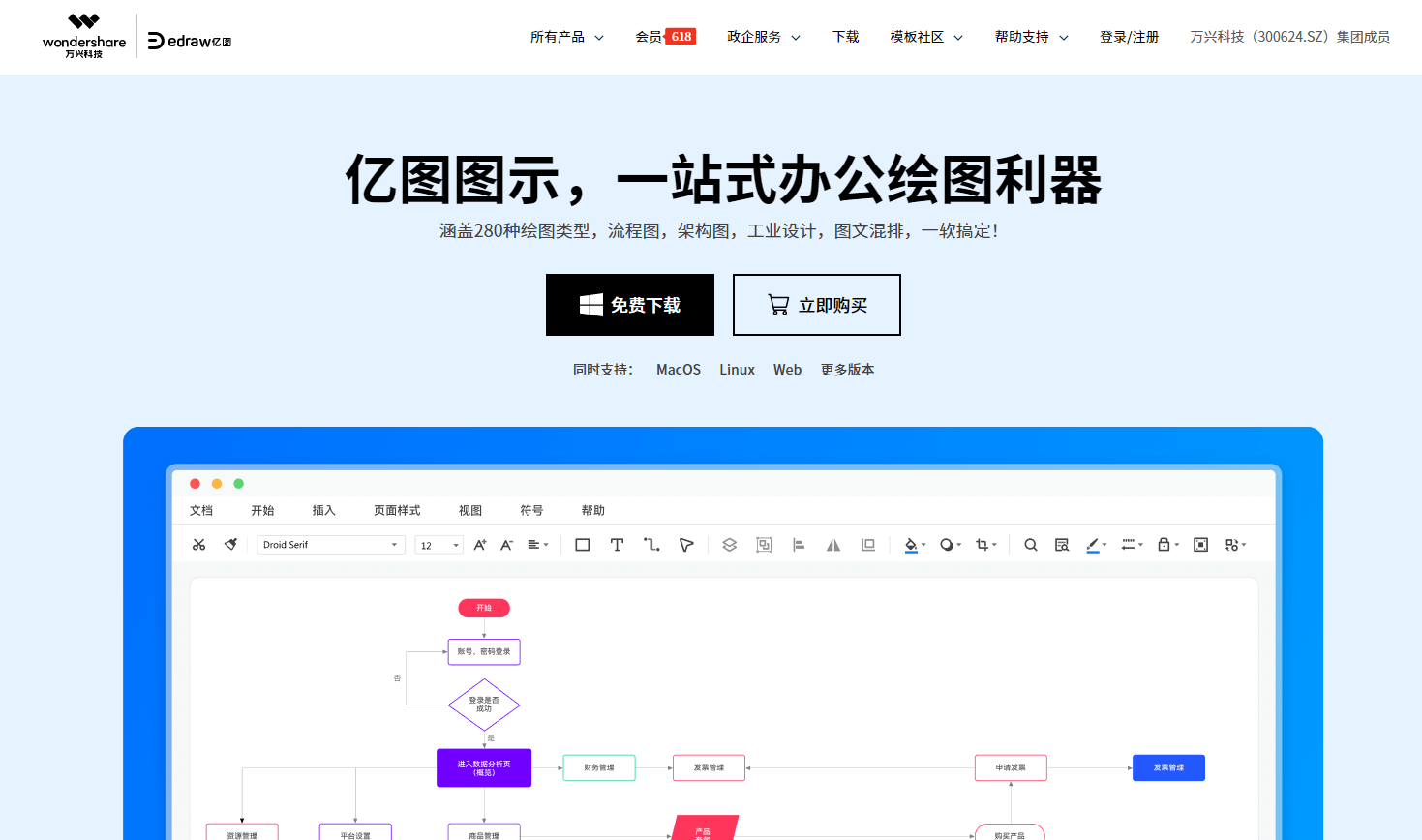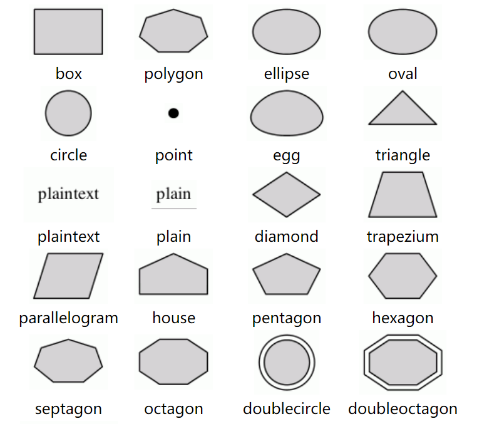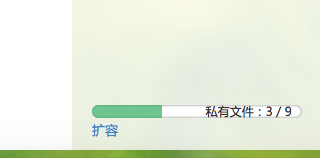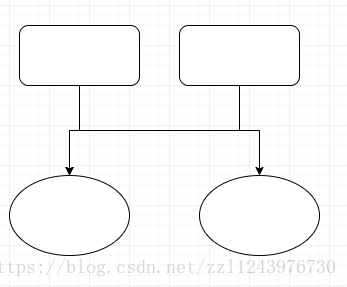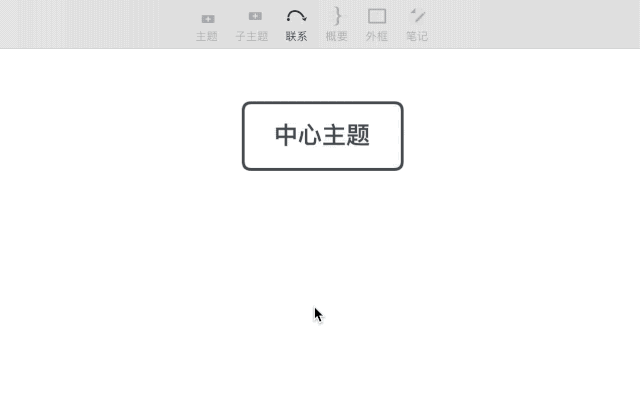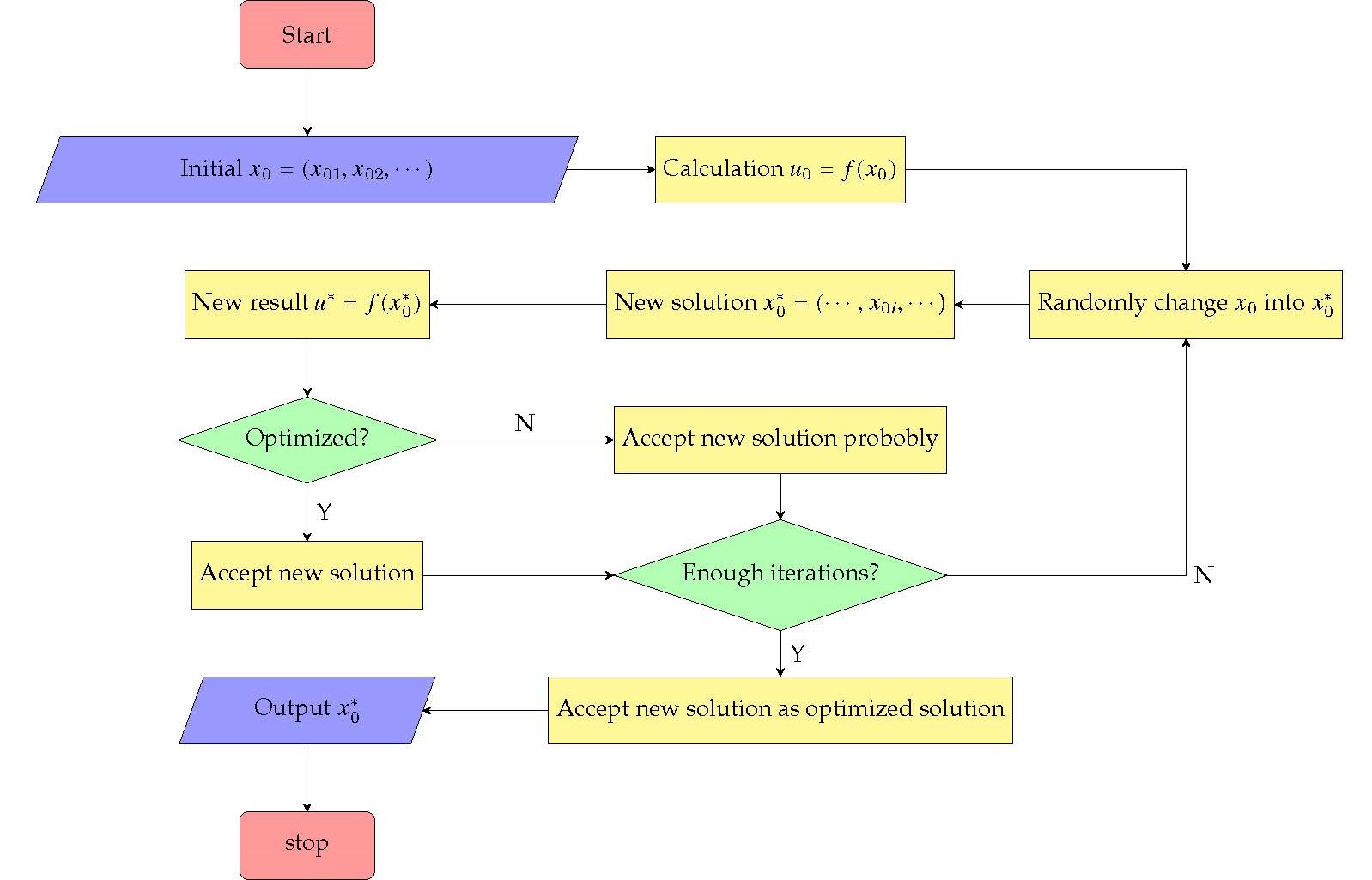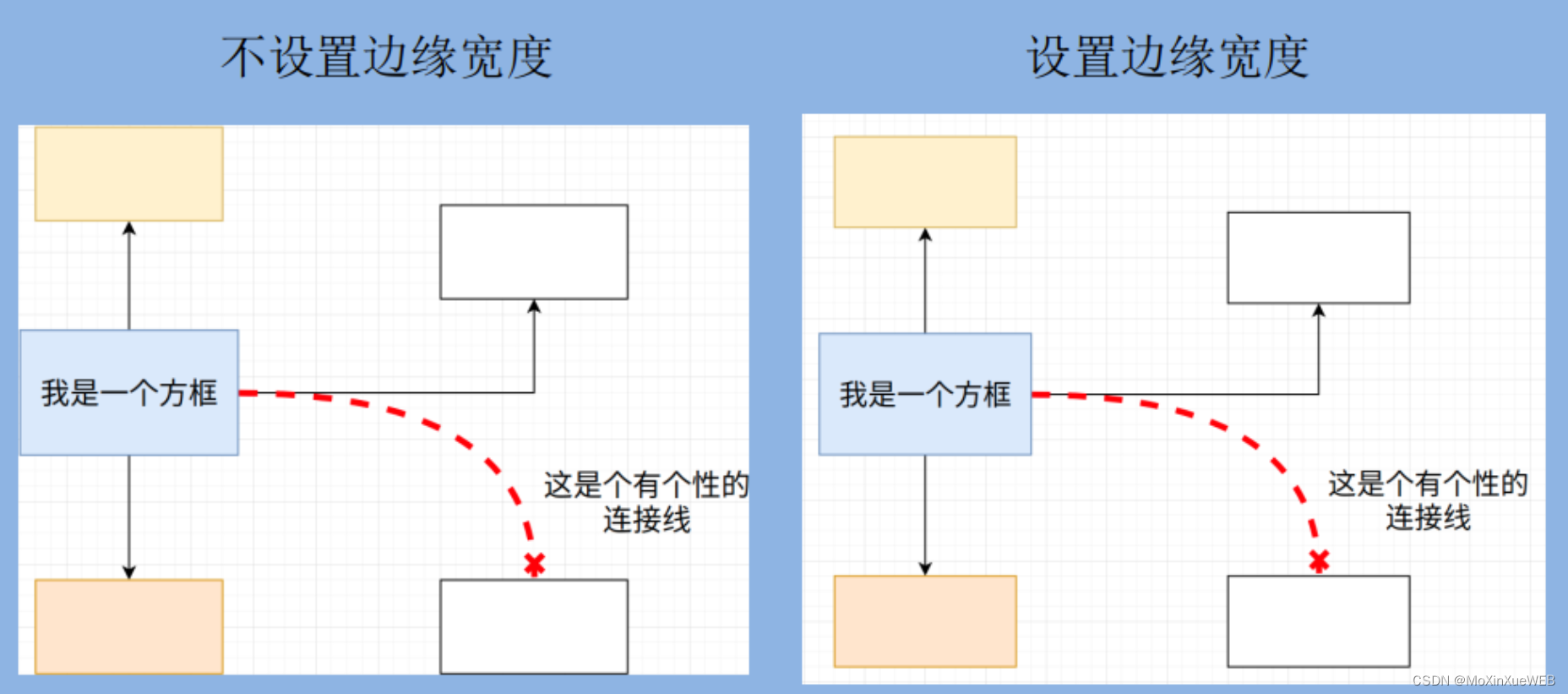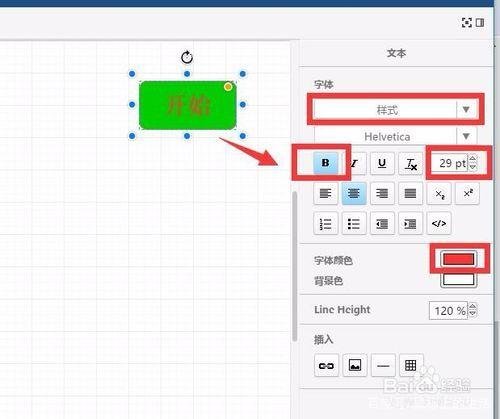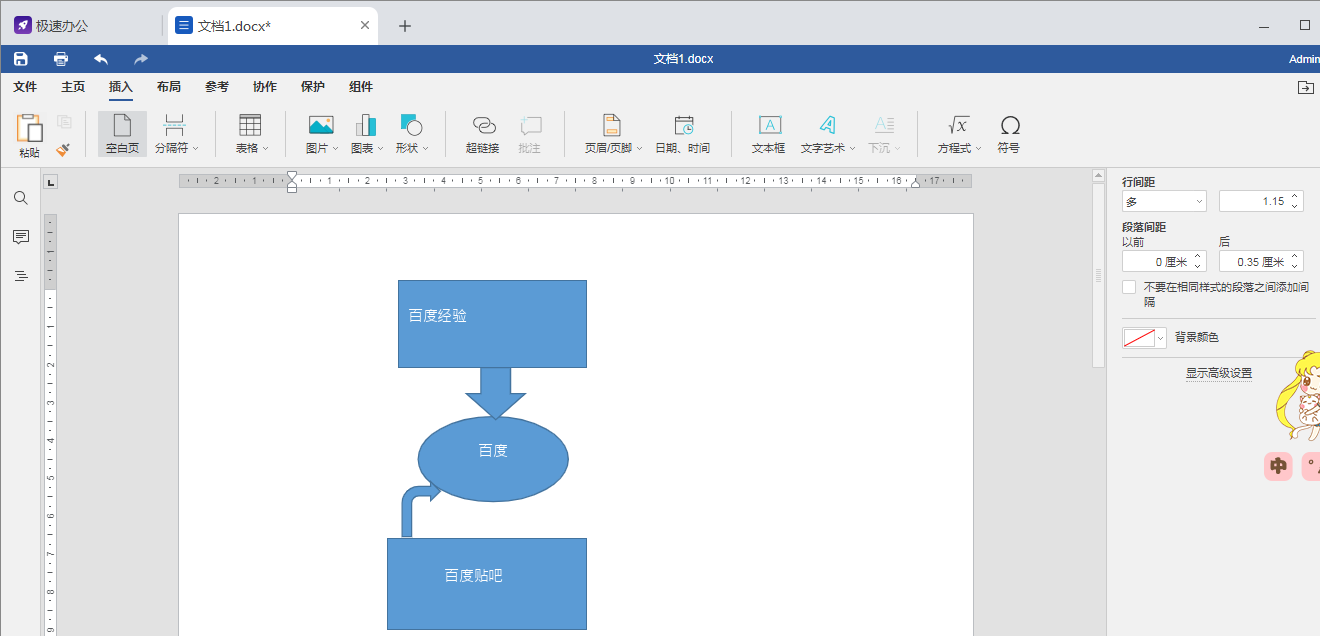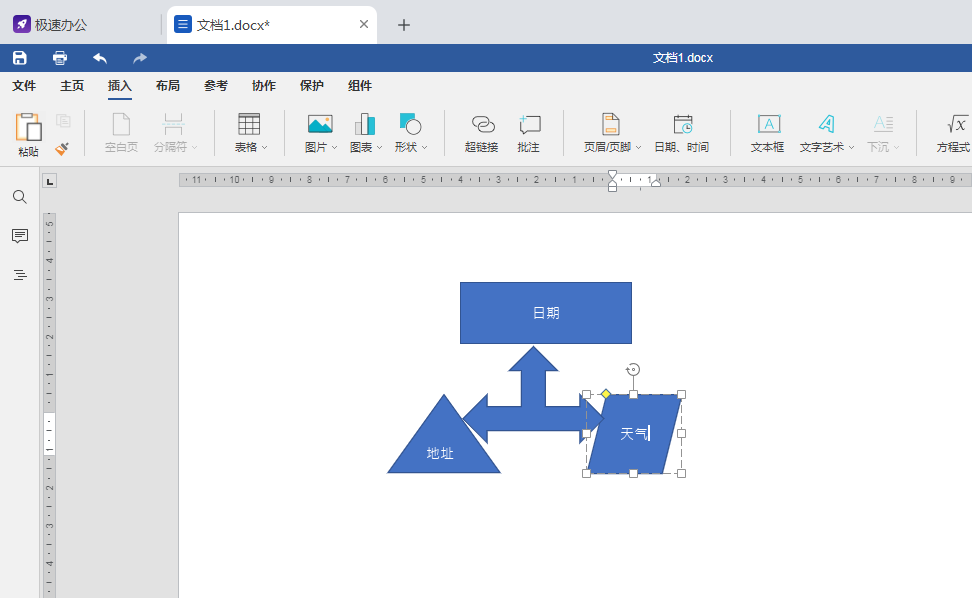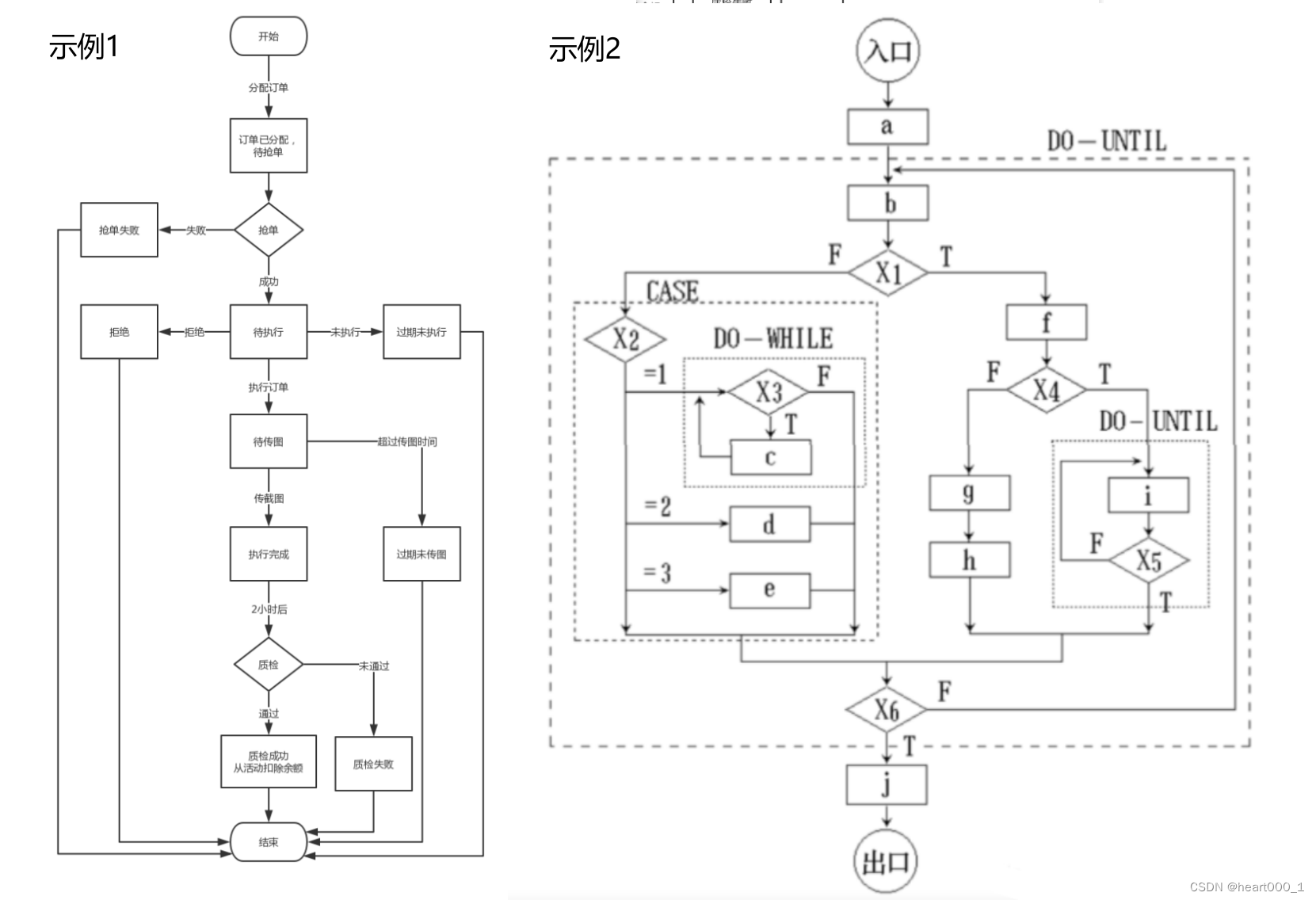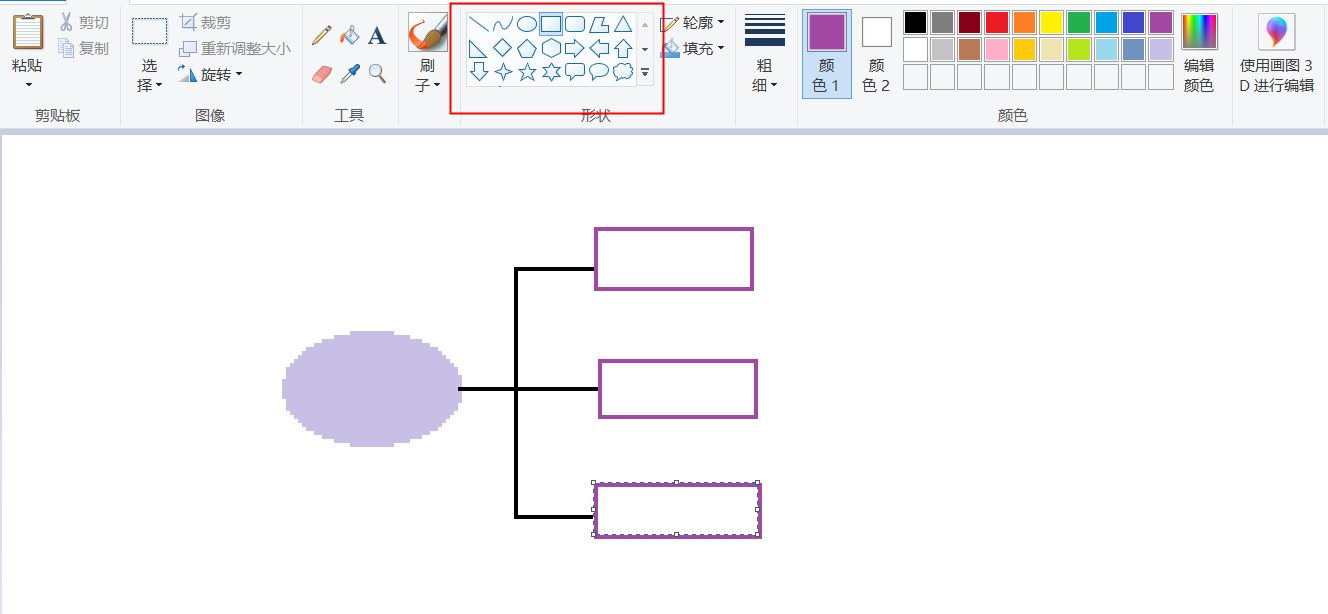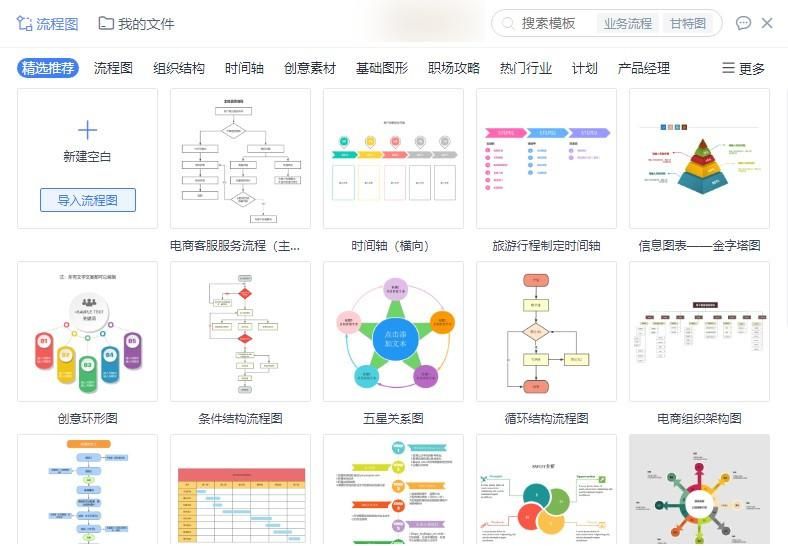视频效果:
- 高斯模糊:
- 镜头扭曲:
- 色调:
- 亮度对比度:
视频过度:
- 溶解:
1、文件夹直接拖、
项目面板双击,导入单个或者多个,或者文件夹;项目左下角,改变视图;项目右下脚,可新建文件夹管理(素材箱);
导入图片时,选择是否分层,因为图片从ps编辑时,可能有多个图层;当分层导入时,会比图层数目多一个,是序列;
导入序列帧:是以帧为单位的一系列图片,但是直接导入是图片,因此以序列帧格式导入,才能是视频; 导入时,选中第一个,根据命名,电脑会直接识别序列帧,勾选左下脚:“图像序列”;序列帧命名时, 注意位数;
07、脱机
008 文件序列的创建
- 创建序列,项目右下角
- 序列设置,帧大小,编辑模式改成自定义,帧大小可以自己改;时基,就是播放的速率,多少帧每秒;场,现在不需要设置,之前老电视剧,需要设置;像素长宽比,为了之前传输,现在就是1比1就行,正方形(如果你拍的时候,像素比不是一比一,则改一下);视频预览;
- 序列预设:可以选定一些弄好的设置预设,这样方案直接选择,不用每次设置;
- 创建好序列,如需要再修改,点击 最上面,序列,序列设置
- 导入的素材和序列 格式不一致,如不同素材的混剪,如保持现有设置 或者 更改序列设置
- 所以大小不一样,素材导入,会有空白等
09 源截取,素材抓取
- 双击项目种的素材,可在 源 面板中显示;源中有时间线
- { } 为如点和出点,选好之后,右边会显示截取的时长,直接拖拽视频到时间线上;还可以再以同样的方式,多次截取;
- 截取的时候,可以只选择视频,或者视频和音频,
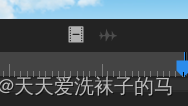
10 素材抓取的 插入、覆盖
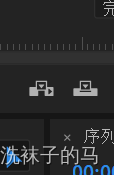
- 插入 ,之后,整个轨道的视频 会直接后移;
- 覆盖,则是,轨道不移动,插入的片段覆盖一部分
- 如果不点这两个图标,可以直接拖拽到节目面板,会有几个选项:插入、叠加、替换、覆盖、在之前插入,在之后插入
- 注意,插入的时候,音频也会一块插入,可点击时间轴左边的音频轨道的 锁,使其不变
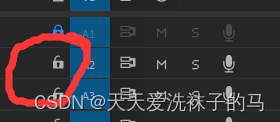
11 素材抓取 三点编辑方法
- 就是截图源素材的时候,插入的时候,确定了一个时间线上的插入的点,三点就是,源素材的出点和如点,在时间线上选择一个时间点,点一下节目面板的入点,然后再插入;
- 类似的,也可以确定时间轴上的出点,就是在这个点之前插入;
- 类似的,如果源素材不选择入点,则第一帧为入点;出点同理;如果源素材选了出入点,时间线上也选了出入点,时间不相同,则需要改变速度
12 编辑工具介绍
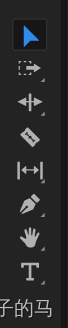
- 选择工具,可以调整同一个轨道上素材的 前后顺序,可以直接框选,前后移动;按住ctrl键移动时,所有轨道会自动空出来一段,长度和移动的相同;移动之后,原来地方,可以 波纹删除; 按住alt建,只有移动的那个轨道会移动;按住ctrl和alt建,则不需要波纹删除,直接相当于合并;
- 选择工具,放到素材头部,出现中括号,[ ,这是删除,放到尾巴处,是继续从源素材中插入视频,不会改变速率,是改变了从源素材中插入的内容长度
- 向前选择工具,点击之后,可以批量化 移动 后面所有素材,加shift后,批量移动一个轨道后面所有的素材
13 14 15
- 剃刀工具,快捷键 c,
- 波纹编辑工具:和选择工具差不多,也是中括号,[ ,是个黄色的,不同的时,会自动删除后面的间隙,相当于多了 波纹删除功能;
- 滚动编辑工具:两个连着的素材,改变中间连接的点,但是速度不会改变,长度变化是直接根据源素材中的内容,多插入一部分,或者直接剪掉一部分;
- 比率拉伸工具:
- 外滑工具:将这个工具放到素材上,左右滑动,相当于,从源素材截取进来的视频长度不变,但是内容左右滑动;同样的操作,在时间线上双击这个素材,然后在源面板上会出现你截取的入点和出点,在那个灰色的时间长条中间,有三个小的黑色竖线,也可以左右拖动那个,实现外滑的作用
- 内滑工具:类似3 滚动编辑工具,这里移动的是一个素材,移动这个素材前后移动,他前面和后面的素材的内容,根据移动的素材的时间点改变,从源素材中的内容,多插入一部分,或者直接剪掉一部分
- 放大镜:局部放大,也可以用放大镜画矩形;alt+放大镜,是缩小
- 手形工具:就是左右拉动 时间轴面板,相同操作为 左右拉动下面的缩放横轴
- 钢笔工具:有两个作用,在节目面板绘制图形;还可以在时间轴上 画关键帧;画关键帧是,在世界轴上,有个fx,在fx处鼠标右击,可以选成速度、不透明度等,然后会有一个白色的横线,可以用哦钢笔对这个白色的线进行调整
- 文字工具:
16 17 18 速度控制
- 素材右键 、选择速度/持续时间;
- 选择倒放速度,则视频倒放
- 保持音频音调,则是 视频变快,语速变快两倍,音调不变,不失真,
- 波纹编辑:自动删除波纹,自动向前向后补齐
- =========
- 帧定格:移动到需要定格的时间点,右键选择 “添加帧定格”,就可以;注意,这个帧定格是将这个素材视频剩下的时间都变成这一帧的画面,后面的视频没了
- 帧定格选项:用的不多
- 和6 不同,在视频中间定格一下,停一段时间,然后继续播放:(这种不能选择“添加帧定格”)右键选择“插入帧定格分段”,如果改变定格时间长度,用选择工具拉长即可,相当于对图片进行操作
- 时间重映射:就是一个视频素材的速度,进行改变;双击素材,找到效果控件;2)或者用钢笔工具,在fx处右键选择“时间重映射”,出现白色横条,用“选择”工具上下拉动,改变速度;需要添加关键帧时,选择钢笔工具,会有带 + 的钢笔
20 时间线面板
- alt + 鼠标滚动,可以放大或者缩小时间线
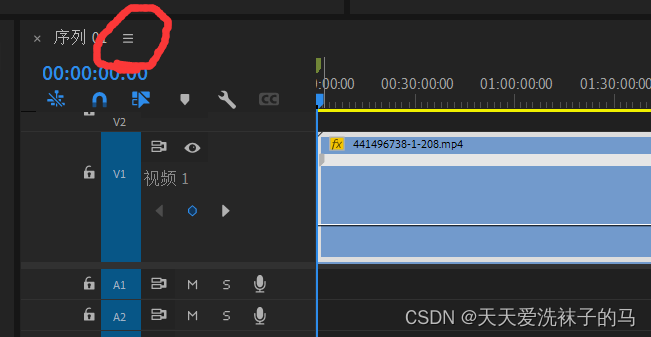 点击三个横线,可以改变时间轴的 缩略图,
点击三个横线,可以改变时间轴的 缩略图,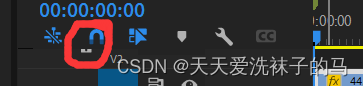 这个小磁铁,可以自动吸附到选定的时间点
这个小磁铁,可以自动吸附到选定的时间点- 轨道添加:可以直接拉素材往上仍
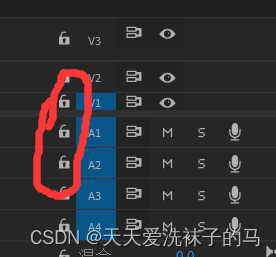 锁定键,点击这个后,这个轨道就不能再编辑了
锁定键,点击这个后,这个轨道就不能再编辑了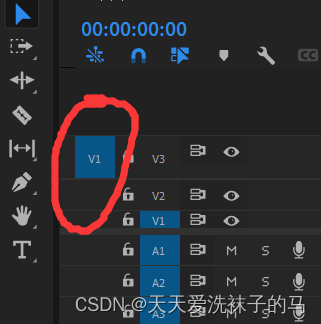 点击这个 v1 ,就代表从源素材进行插入和覆盖的时候,插入到这个轨道
点击这个 v1 ,就代表从源素材进行插入和覆盖的时候,插入到这个轨道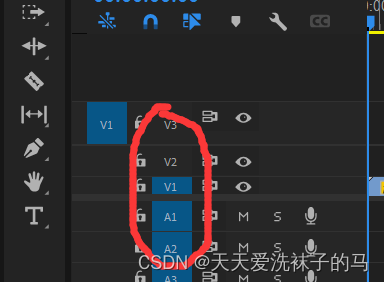 这个点亮就是激活,比如复制粘贴素材,粘贴的时候,会自动粘到点亮的轨道,而且按从小到大的顺序
这个点亮就是激活,比如复制粘贴素材,粘贴的时候,会自动粘到点亮的轨道,而且按从小到大的顺序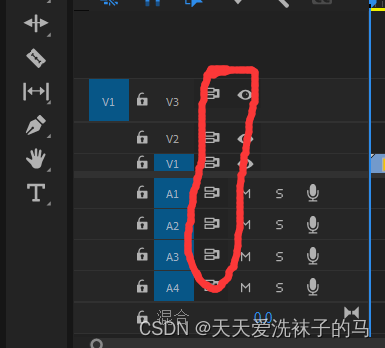 轨道同步锁定,打开的时候,虽然选择某个轨道进行 波纹删除,但是上下 同步锁定的轨道都同时向前移动,对于关闭这个的轨道,则不受影响
轨道同步锁定,打开的时候,虽然选择某个轨道进行 波纹删除,但是上下 同步锁定的轨道都同时向前移动,对于关闭这个的轨道,则不受影响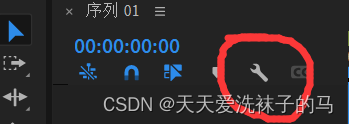 这个比较复杂,可去是视频中看
这个比较复杂,可去是视频中看
21 标记使用方法
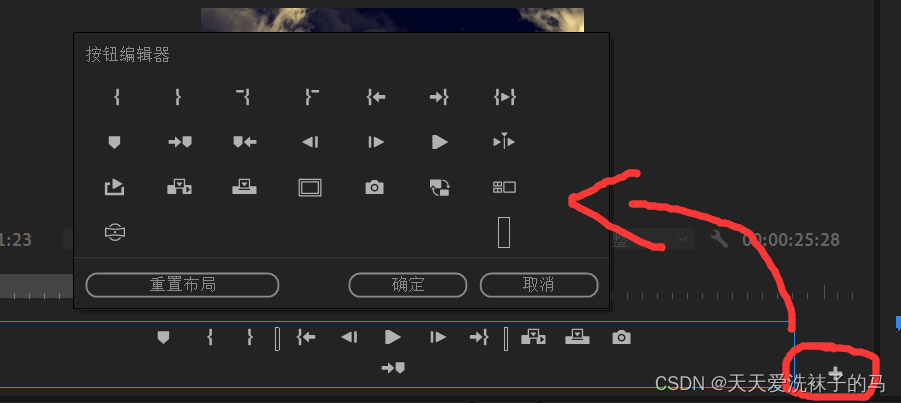 可以更改 源素材面板 的快捷键
可以更改 源素材面板 的快捷键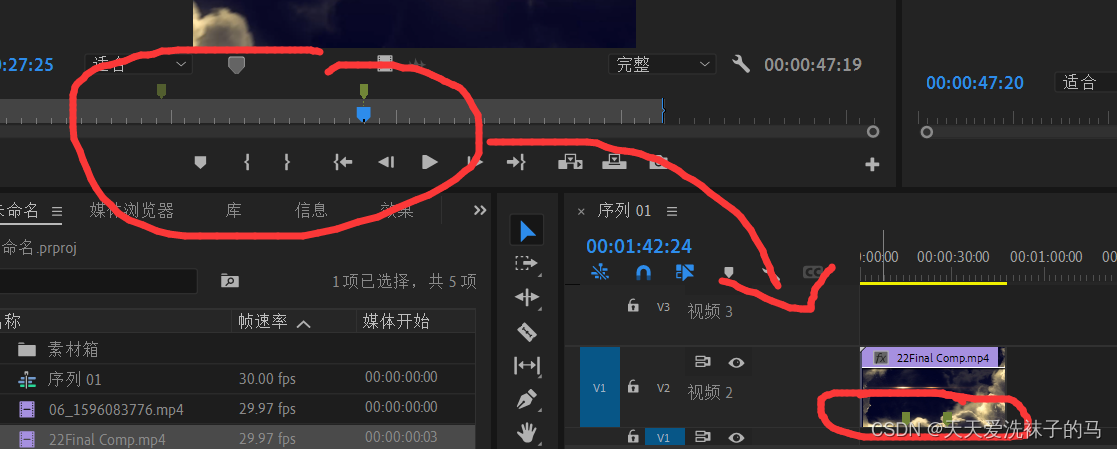 在源面板的标记,将素材导入到时间轴上,也会有显示的
在源面板的标记,将素材导入到时间轴上,也会有显示的- =====================================================================
- 在时间轴上标记
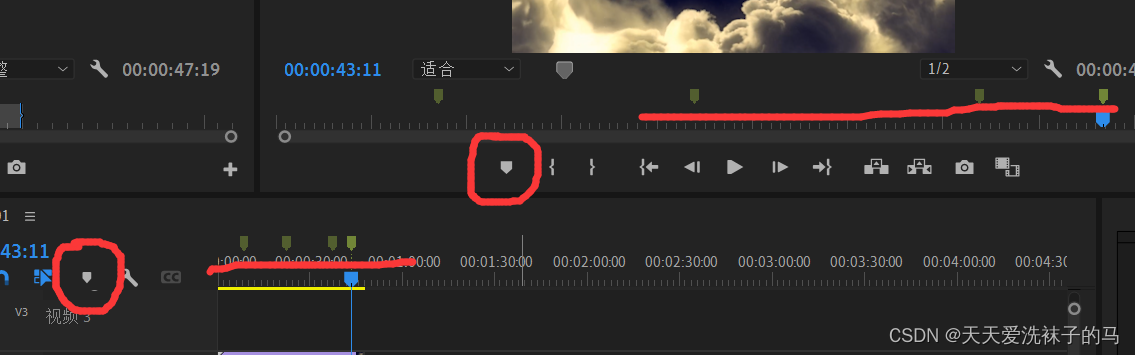
这两个地方的作用是一样的,标记点会同时显示在时间轴和节目面板上
23 多项目工作
- 左上角 打开多个项目后,多个项目在项目面板中出现

- 将一个项目中的素材复制到另外一个项目中,直接复制粘贴即可
- 每个项目会有队列的时间轴,也可以直接复制时间轴上的内容
24 视频效果控件
- 效果控件是和 时间轴上 每个导入的素材一一对应的,点击时间轴上的素材,效果控件就会出现内容;
- 运动属性(按住ctrl键时,调整时,变化的幅度更细;按住shift,变化更大);缩放时,不选择等比缩放,可以分开缩放高度和宽度;;;描点:旋转、缩放的参考点,
- 不透明度:
- 世间重映射:改变速度,
25 常见视频特效和参数调整
26 关键帧的创建和编辑
比较简单
27 关键帧动画的曲线编辑
- 设置位置关键帧时,展开前面小三角,可以进行曲线编辑;注意:这个曲线是速度曲线
- ;右键 关键帧那个小点,选择线性插值,有缓入缓出等;曲线下面两个蓝色的小横杠,可以改变缓入缓出的时间,只有缓入缓出 可以左右拉长;贝塞尔曲线可以上下移动;
28 使用关键帧动画 控制效果控件
- 两个视频中间的模糊转场:第一种方法,两个视频一个在末尾加高斯模糊,另一个在片头加模糊;第二个方法,增加一个调整图层,在调整图层上加上高斯模糊;
- 亮度对比度效果控件:
- 在某个素材中加入的效果控件,也是有顺序的;由上往下,效果叠加
- 镜头扭曲控件:
- 加入的效果控件,可以点击保存预设,下次可只直接在 效果控件中 直接找到
29 视频转场特效处理:自带的转场效果
- 在两个素材中间交界点,右键,有 应用默认过度,这就是交叉溶解,叠化;可以 通过拉伸 使转场时间变长;
- 、效果中的 视频过度, 里面的都是 过度,可以直接拖到交界处;
30 31 文字工具
- 创建文字,双击,在效果控件中,比平时多出来两个选项:文本、矢量运动
- 文本:创建文字时候,需要先选定某一个轨道,这样,创建的文本就在这个轨道上;一个轨道上可以同时创建多次字体,创建多个文本
- 矢量运动:也是运动关键帧,但是这个以矢量的方式进行,边缘不会因为放大变模糊
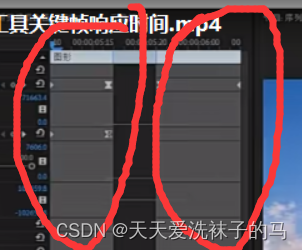
关键帧的响应保护,被保护的时间段,关键帧不会移动,不然,如果移动素材,关键帧会同比例移动; 这个响应设计,只有文字工具中有;